Jak włączyć tryb Turbo na laptopie?
Jak pokazuje praktyka, każdy użytkownik przynajmniej raz spotkał się z problemem niskiej wydajności („spowolnienie” urządzenia). W tym artykule porozmawiamy o technologii Turbo Boost - czym jest i do czego jest przeznaczona. Jesteśmy pewni, że wielu o tym słyszało, ale jest mało prawdopodobne, aby byli w stanie dokładnie odpowiedzieć na te pytania.

Treść artykułu
Zamiar
Technologia Turbo Boost (z angielskiego „pojawienie się wiru”) zwiększa wydajność laptopa poprzez automatyczne zwiększanie częstotliwości taktowania procesora (praca rdzenia) w okresach dużego obciążenia. Jednocześnie nominalne wskaźniki mocy, temperatury i prądu nie przekraczają „poziomu krytycznego”. Stworzony przez firmę Intel dla procesorów Core I5, I7.
Ważny. Jeśli masz nowoczesne urządzenie, centralny procesor Intel Core i5, i7, to najprawdopodobniej technologia „inteligentnego podkręcania” jest obsługiwana przez procesor, ale nie jest aktywowana. Po zainstalowaniu sterowników i dokonaniu ustawień tryb działa domyślnie.

Funkcje aktywacji Turbo Boost na laptopie
Mobilność laptopa zapewnia możliwość zasilania akumulatorem. Jednocześnie system kompensuje czas dalszego autonomicznego korzystania z urządzenia, zmniejszając zużycie własnych zasobów. Jednym z nich jest zmniejszenie taktowania procesora.
W poprzednich wersjach BIOS-u użytkownik miał możliwość uruchomienia tego trybu i samodzielnego wprowadzenia ustawień. W nowoczesnych urządzeniach producent stara się maksymalnie ograniczyć wszelkie zakłócenia w pracy procesora, dlatego nie jest to zapewnione. Tryb jest aktywowany w następujący sposób:

Włącz Turbo Boost w interfejsie Windows
Oto algorytm:
- Otwórz „Panel sterowania” - „Opcje zasilania”. Wybierz (zaznacz pole) obok Schemat zasilania o wysokiej wydajności. Jeśli w pierwszym oknie nie ma takiego parametru, otwórz ustawienia obwodu (patrz rysunek)
- Następna sekcja. Kliknij link do „Zmień zaawansowane ustawienia zasilania”
- Otworzy się okno „Opcje zasilania”, poszukaj „Zarządzania energią procesora”.
- Aby włączyć tryb Turbo należy: ustawić 100% przeciwnie do minimalnego i maksymalnego stanu procesora z baterii i sieci. Kiedy ten wskaźnik się zmniejszy, tryb zostanie automatycznie wyłączony przez system operacyjny.
Ważny. Wielu producentów (Lenovo, Sony itp.) dostarcza sterowniki urządzeń swoim własnym menedżerom zasilania.
Aktywuj tryb Turbo w BIOS-ie
Ta metoda włączania trybu na urządzeniu jest zalecana dla doświadczonych użytkowników, którym nie trzeba szczegółowo opisywać, jak wejść do BIOS-u. Jego głównym celem jest przywrócenie wszystkich ustawień do ustawień fabrycznych.
- Wchodzimy do BIOS-u.
- Poniżej szukamy podsekcji „Załaduj domyślne”.
- Zresetuj wszystkie ustawienia do wartości domyślnych.
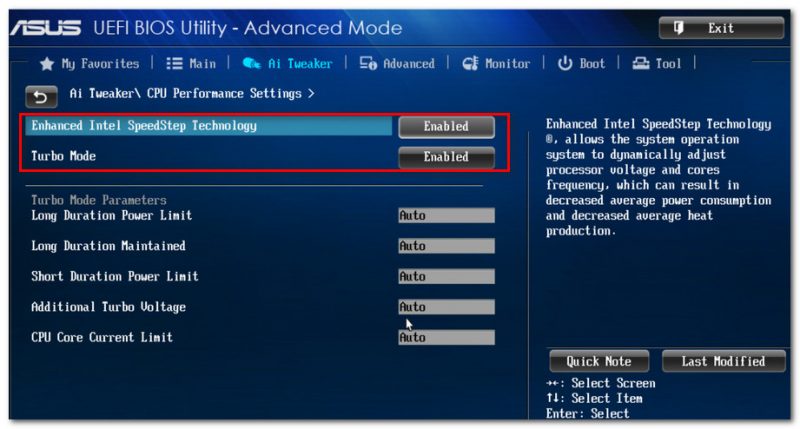
Sprawdzanie działania trybu
Firma Intel opracowała program Turbo Boost Technology Monitor do sprawdzania działania trybu. Można go pobrać bezpłatnie ze strony producenta. Nie jest „ciężki”, tylko 23 MB. Instalacja i obsługa nie sprawią żadnych szczególnych trudności nawet dla nieprzeszkolonego użytkownika. Procedura:
- Klikamy na plik exe na laptopie i postępujemy zgodnie z instrukcjami kreatora instalacji.
- Po zakończeniu instalacji otworzy się okno dialogowe programu. Nominalna częstotliwość procesora jest wskazana w dolnej części okna.
- Tryb Turbo Boost możesz zobaczyć w akcji, jeśli włączysz transmisje wideo lub uruchomisz grę.
- Jeśli tryb nie jest włączony, postępuj zgodnie z instrukcjami opisanymi powyżej.
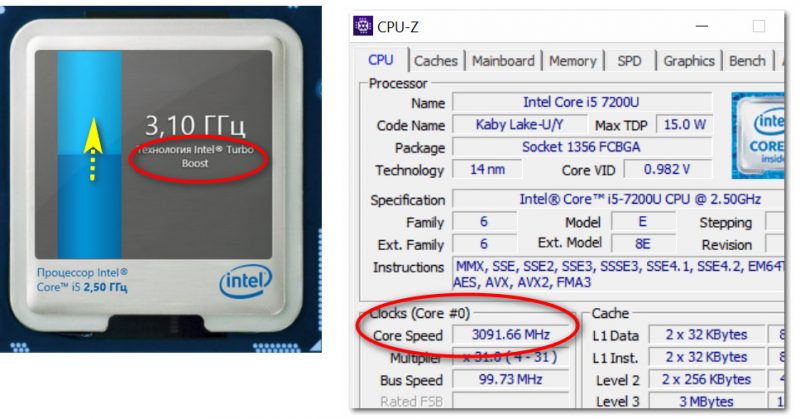
Jeśli masz jakieś pytania, wątpliwości lub sugestie, napisz w komentarzach. Chętnie na wszystko odpowiemy, uwzględnimy Państwa życzenia i rozwiejemy wątpliwości. Dobra robota.
Cześć! Z tym pytaniem lepiej skontaktować się z centrum serwisowym, tamtejsi specjaliści mają większą wiedzę







Dzień dobry, proszę o informację, wczoraj kupiłem acer nitro 5 515-52 z i5 8300h i 1050ti w specyfikacji jest napisane, że boost jest do 4.0, ale nie mogę go aktywować, program nie jest zainstalowany, w W BIOSie też nie ma zakładki z aktywacją boost, może mi powiedzcie, bo procesor to obsługuje, ale program twierdzi, że nie (